国旅手游网提供好玩的手机游戏和手机必备软件下载,每天推荐精品安卓手游和最新应用软件app,并整理了热门游戏攻略、软件教程、资讯等内容。欢迎收藏
网友如许提问:word中旋转文字的两种方法
怎么在word2003中旋转文字? 一起来看看word2003旋转文字的步骤吧。希望能帮助到大家。
word2003中旋转文字方法一:
步骤一:打开word2003,执行菜单栏“插入——图片——艺术字”。
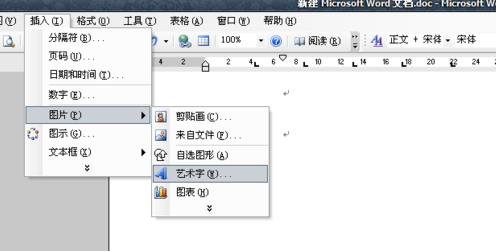
步骤二:弹出“艺术字库”窗口,选择艺术字样式,然后输入所要旋转的字、编辑字,点确定。

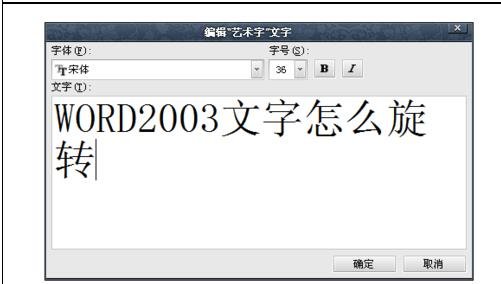
步骤三:双击插入的艺术字,出现“艺术字”窗口,找到“文字环绕”,第一种“嵌入型”不要选,其他都可以选。

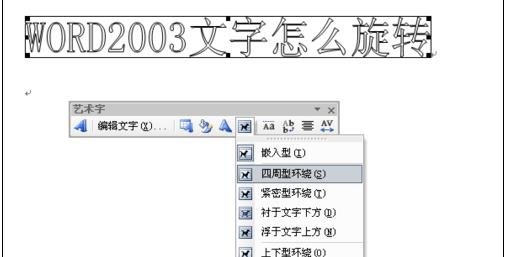
步骤四:文字就可以任意的旋转了。

word2003中旋转文字方法二:
步骤一:打开我们要编辑的Word文档。

步骤二:直接在编辑区输入的文字是不能旋转的,我们需要借助文本框来实现。在我们需要插入旋转文字的位置上绘制一个文本框。
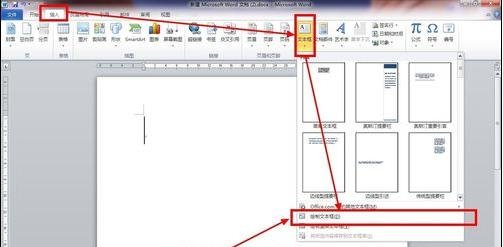

步骤三:在文本框输入需要旋转的文字内容,设置好字体和字号等格式。

步骤四:接下来我们就要开始旋转文字了。旋转文本框,进入“格式”选项卡,点击”旋转“选项,在下拉菜单里选择”其他旋转选项“。
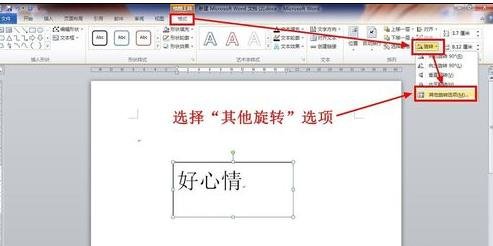
步骤五:在弹出的对话框里就可以设置你想要的旋转角度了(这个角度是指顺时针旋转的角度哦)。设置好了点击”确定“。

步骤六:这时我们看到文字已经旋转了我们需要的角度,接下来就是去掉文本框的边框了,同样选中”文本框“,进入”格式“选项卡,在”形状轮廓“选项里选择”无轮廓“。这时我们需要的旋转文字就做好了,存盘就搞定了。
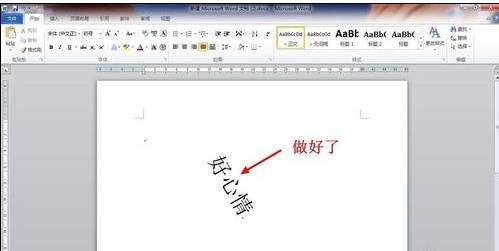

以上就是在word2003中旋转文字的图文教程了,大家都学会了吗?
关于《在word2003中旋转文字的图文教程 word2003旋转文字的步骤》相关问题的解答陌念小编就为大家介绍到这里了。如需了解其他软件使用问题,请持续关注国旅手游网软件教程栏目。
版权声明:本文内容由互联网用户自发贡献,该文观点仅代表作者本人。本站仅提供信息存储空间服务,不拥有所有权,不承担相关法律责任。如果发现本站有涉嫌抄袭侵权/违法违规的内容,欢迎发送邮件至【1047436850@qq.com】举报,并提供相关证据及涉嫌侵权链接,一经查实,本站将在14个工作日内删除涉嫌侵权内容。
本文标题:【word2003如何旋转字体[word2007旋转文字]】
本文链接:http://www.citshb.com/class246410.html
